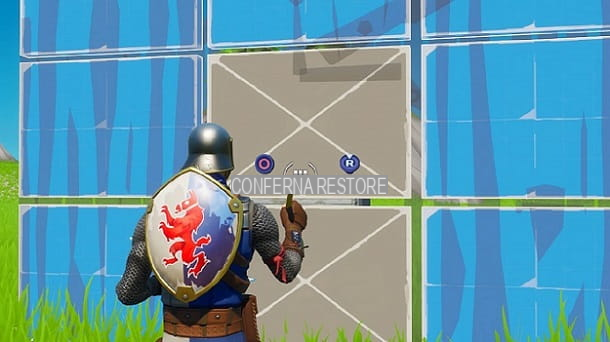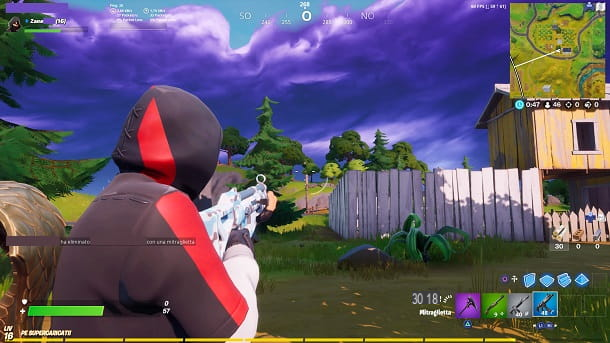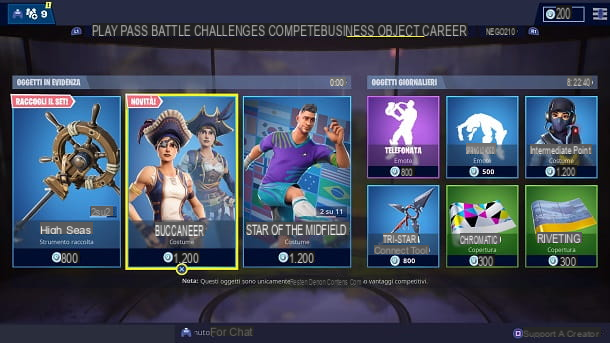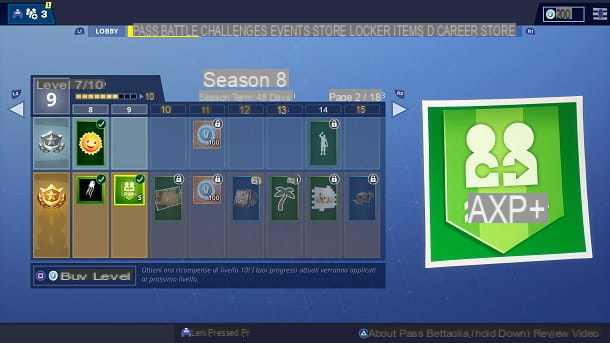Acabas de empezar a jugar Fortnite sul tuo computer ma proprio non riesci ad abituarti a mouse e tastiera. Vorresti dunque sfruttare il controller della tua console per giocare sul computer, ma non sai come riuscirci. Beh, allora sarai ben felice di sapere che sei nel posto giusto al momento giusto!
A breve, infatti, ti spiegherò come giocare a Fortnite su PC con controller e, come risultato finale, sarai in grado di utilizzare i controller in tuo possesso per giocare sul tuo computer a Fortnite proprio come se stessi utilizzando una PlayStation 4 o una Xbox One. Nel caso in cui ne avessi bisogno, poi, ti spiegherò anche come utilizzare i controller compatibili con PC realizzati da aziende di terze parti.
Coraggio: che aspetti lì impalato? Vuoi giocare a Fortnite con il controller? Sì? Perfetto, allora leggi e metti in pratica le brevi istruzioni che trovi qui sotto per raggiungere il tuo obiettivo. Ti assicuro che, in men che non si dica, avrai portato a termine la procedura e ti starai divertendo sui server del famosissimo titolo Epic Games. A me non resta da fare, se non augurarti buona lettura e buon divertimento!
índice
- Información preliminar
- Come giocare a Fortnite su PC con controller PS4
- Come giocare a Fortnite su PC con controller Xbox
- Giocare a Fortnite su PC con altri controller
Información preliminar

Antes de entrar en los detalles del procedimiento en come giocare a Fortnite su PC con controller, ritengo sia di fondamentale importanza spiegarti quali sono, per l’appunto, i controller compatibili con il titolo di Epic Games e come questo metodo di input viene gestito dal gioco.
Innanzitutto, tieni bene a mente che i giocatori che scelgono di utilizzare un controller su PC vengono divisi da quelli che sfruttano mouse e tastiera. Epic Games mette infatti a disposizione degli appositi server per ogni metodo di input, in modo da non consentire vantaggi né da una parte né dall’altra e garantire una migliore esperienza di gioco.
Per quanto riguarda i controller compatibili, Epic Games non ha mai rilasciato una lista ufficiale, ma in linea generale tutti i dispositivi più comuni sono supportati, dal DualShock 4 di PS4 ai controller di Xbox One e Xbox 360. Questi ultimi, tuttavia, devono essere collegati al PC via cavo oppure attraverso l’adattatore wireless ufficiale.
Purtroppo non funziona ufficialmente il controller di PlayStation 3, anche se alcuni utenti sono riusciti a renderlo compatibile tramite emulatore (pratica che sconsiglio, in quanto potrebbe portare a problemi con il proprio account). Parlando dei controller realizzati da aziende di terceros, invece, è molto difficile dire con certezza se un modello è compatibile o meno. Infatti, esistono innumerevoli tipologie di controller in commercio e l’unico metodo per capire se Fortnite li supporta è quello di collegarli al PC su cui è in esecuzione il gioco. In linea generale, comunque, i controller che utilizzano lo stesso schema dei tasti di quelli per PS4, Xbox One e Xbox 360 sono compatibili.
Come giocare a Fortnite su PC con controller PS4

Il DualShock 4 è il controller che viene fornito nella confezione di vendita della PlayStation 4 e potresti quindi voler imparare come utilizzarlo per giocare a Fortnite sul tuo computer. Ebbene, esso è uno dei pad supportati ufficialmente dal gioco, quindi farlo funzionare è molto semplice.
Ti basta infatti prendere il cavo microUSB/USB che usi per ricaricare il controller e utilizzarlo per collegare il pad a una delle Puertos USB del tuo computer. A questo punto, il tuo sistema operativo riconoscerà automaticamente il DualShock 4 e installerà i relativi driver (se necessari). Non ti resta che iniciar Fortnite per giocare con il tuo controller.
Per quanto riguarda i controlli, quelli di default sono: flechas direccionales o analógico izquierdo para mover, análogo derecho per routare la visuale, tieni premuto l’analógico izquierdo per correre, X saltar, L2 para apuntar, R2 per sparare o usare il piccone, L1 per passare all’arma precedente, R1 per passare all’arma successiva, O (cerchio) per entrare in modalità costruzione, O (cerchio) + R1 per cambiare tipo di costruzione, plaza per ricaricare, flecha hacia abajo per utilizzare le emote, flecha hacia arriba per gestire l’inventario, pulsante touchpad per visualizzare la mappa, pulsante Opciones per le opzioni di gioco e tieni premuto l’análogo derecho per accovacciarti.

Da segnalare il fatto che a schermo potrebbero comparire i sugerencias legati ai pulsanti pensati per il controller Xbox, in quanto Fortnite ha implementato quelli di default. Per cambiare il tipo di suggerimenti recati nella vestíbulo del gioco e premi il pulsante Opciones del controlador.
Después de eso, presione la tecla X del controlador por encima delicono de engranaje y presione R1 recandoti nella scheda con l’icona a forma di pad. En este punto, presione el botón X en el controlador encima del artículo PlayStation 4, presente sotto alla scritta “Piattaforma controller“, e premi il tasto triángulo per applicare le modifiche. Perfetto, ora dovresti vedere i suggerimenti corretti e non aver più problemi a livello di controlli.
Come giocare a Fortnite su PC con controller Xbox

I controller per Xbox One e Xbox 360 sono tra i più utilizzati dai videogiocatori su computer, soprattutto tra quelli che utilizzano il sistema operativo Windows. Per questo motivo, Fortnite dispone del supporto nativo anche a questo tipo di pad.
Dunque, devi solamente collegare il tuo controller a una Puerto USB del computer, tramite il cavo che ti è stato fornito in dotazione, e attendere che il sistema operativo riconosca e installi il pad. Se, invece, disponi di un controlador inalámbrico, potresti prendere in considerazione l’acquisto dell’adattatore ufficiale, venduto separatamente.
Per ulteriori dettagli, ti consiglio di consultare il mio tutorial su come collegare il pad di Xbox 360 al PC. Dopodiché, devi solamente avviare il titolo di Epic Games per iniziare a giocare con il controller sul tuo PC.

Parlando dei controlli, quelli di default sono: flechas direccionales o analógico izquierdo para mover, análogo derecho per ruotare la visuale, tieni premuto l’analógico izquierdo per correre, A saltar, LT para apuntar, RT per sparare o usare il piccone, LB per passare all’arma precedente, RB per passare all’arma successiva, B per entrare in modalità costruzione, B + RB per cambiare tipo di costruzione, X per ricaricare, flecha hacia abajo per usare le emote, flecha hacia arriba per accedere all’inventario, pulsante Visualizza/Indietro per accedere alla mappa, pulsante Menu/Start per le opzioni di gioco e tieni premuto l’análogo derecho per accovacciarti.
I controlli per Xbox One dovrebbero già essere impostati di default dopo aver collegato il controller. Qualora così non fosse, ti invito a cambiare l’apposita opzione recandoti nelle ajustes y seleccionando el artículo Xbox One dalla scheda dedicata ai controller.
Giocare a Fortnite su PC con altri controller

Il mercato è pieno zeppo di controller per computer realizzati da aziende che non hanno nulla a che fare con Sony o Microsoft. Solitamente i pad dei produttori più famosi, come Logitech e Thrustmaster, sono compatibili con Fortnite, ma questo non è sempre detto. Infatti, ogni modello è diverso e il fatto che Epic Games non abbia fornito informazioni ufficiali legate ai controller compatibili non aiuta.
Il mio consiglio è, dunque, quello di rivolgersi a uno dei controller per console descritti nei capitoli precedenti, che sono acquistabili anche singolarmente. Se, invece, disponi già di un pad per PC, ti consiglio di provare semplicemente a collegarlo e avviare Fortnite. Qualora non volesse saperne di funzionare, prova a staccare e riattaccare il cavo dopo che il gioco è partito.
Nel caso dei controller non compatibili, alcuni utenti hanno deciso di utilizzare degli emulatori in grado di rendere compatibili dei pad che non lo sono, ma ti sconsiglio di utilizzare questo metodo, visto che potrebbero esserci dei problemi con l’account Epic Games.
Ver oferta en Amazon Ver oferta en Amazon
Se può esserti d’aiuto, io ho provato il controller Goourc (ora si chiama GARY&GHOST), che risulta completamente funzionante con Fortnite su PC e funziona con gli stessi tasti del pad ufficiale per Xbox 360.
Tuttavia, il supporto ai controller prodotti da aziende terze è gestito da Epic Games, che potrebbe decidere di non renderli più compatibili attraverso un normale aggiornamento software. Ti consiglio, dunque, di tenere bene a mente questa cosa quando procederai all’acquisto di un controller.